解决win编辑器编写的shell代码 无法在linux中运行
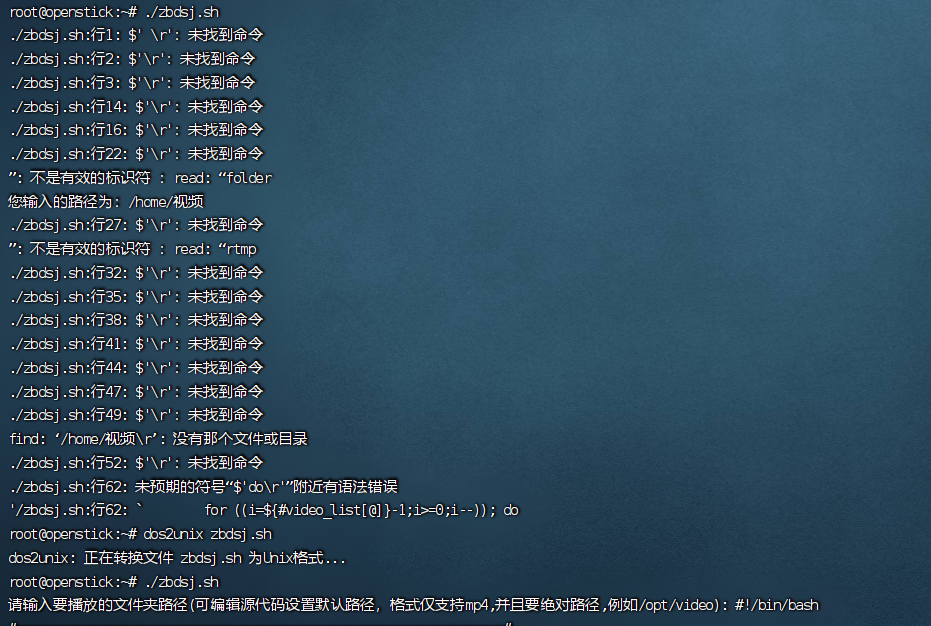
当在Linux系统中执行Bash脚本时,有时会遇到以下错误消息:
-bash: ./script.sh: /bin/bash^M: 解释器错误: 没有那个文件或目录
./zbdsj.sh:行1: $'\r':未找到命令
./zbdsj.sh:行2: $'\r':未找到命令
./zbdsj.sh:行3: $'\r':未找到命令
./zbdsj.sh:行14: $'\r':未找到命令
./zbdsj.sh:行16: $'\r':未找到命令
./zbdsj.sh:行22: $'\r':未找到命令
”: 不是有效的标识符:read: “folder
这个错误可能会让你感到困惑,但它通常是由于脚本文件中包含了不可见的Windows换行符(^M)而引起的。本篇博客将向你展示如何解决这个问题,并说明为什么会出现这种情况。
问题背景
这个问题的根本原因在于不同操作系统使用不同的换行符风格来表示行的结束。在Unix/Linux系统中,使用的是LF(Line Feed)字符(\n)来表示行的结束,而在Windows系统中,使用的是CRLF(Carriage Return + Line Feed)字符(\r\n)。
当你在Windows系统上编辑文本文件或脚本时,通常会使用CRLF作为换行符。但当你将这些文件复制到Linux系统或在Linux系统上执行时,Bash解释器会尝试解释Windows换行符(\r),从而导致错误。
解决方法
解决这个问题的方法很简单,只需使用dos2unix命令将脚本文件中的Windows换行符转换为适用于Linux的格式。
以下是解决方法的步骤:
步骤 1: 安装 dos2unix 命令
如果你的Linux系统尚未安装dos2unix命令,可以使用包管理器来安装它。以下是一些常见Linux发行版的安装命令:
对于Debian/Ubuntu系统:
sudo apt-get install dos2unix
对于CentOS/RHEL系统:
sudo yum install dos2unix
步骤 2: 使用 dos2unix 转换脚本文件
使用以下命令来转换包含Windows换行符的脚本文件:
dos2unix script.sh
这将删除Windows换行符并将文件转换为Linux格式。
步骤 3: 执行脚本
现在,你可以正常执行脚本了:
./script.sh
结论
通过使用dos2unix命令,你可以轻松解决在Linux系统中执行Bash脚本时出现的“解释器错误: 没有那个文件或目录”的问题。这个问题通常是由于不同操作系统使用不同的换行符导致的,但转换文件格式可以帮助你在不同系统之间无缝运行脚本。这个解决方法对于确保脚本的可移植性和跨平台兼容性非常有用。
本文系作者 @linzimo 原创发布在林子墨站点。未经许可,禁止转载。


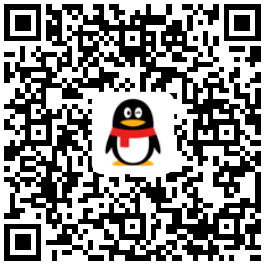
暂无评论数据